Konfigurace infrastruktury SAP HANA a operace v Azure
Tento dokument obsahuje pokyny pro konfiguraci infrastruktury Azure a operačních systémů SAP HANA nasazených na nativních virtuálních počítačích Azure. Dokument obsahuje také informace o konfiguraci pro horizontální navýšení kapacity SAP HANA pro skladovou položku virtuálního počítače M128s. Tento dokument není určený k nahrazení standardní dokumentace SAP, která obsahuje následující obsah:
Požadavky
K použití této příručky potřebujete základní znalosti následujících komponent Azure:
Další informace o SAP NetWeaver a dalších komponentách SAP v Azure najdete v části SAP v Azure v dokumentaci k Azure.
Základní aspekty nastavení
Následující části popisují základní aspekty nastavení nasazení systémů SAP HANA na virtuálních počítačích Azure.
Připojení k virtuálním počítačům Azure
Jak je uvedeno v průvodci plánováním virtuálních počítačů Azure, existují dvě základní metody pro připojení k virtuálním počítačům Azure:
- Připojte se přes internet a veřejné koncové body na jump virtuálním počítači nebo na virtuálním počítači se systémem SAP HANA.
- Připojte se přes VPN nebo Azure ExpressRoute.
Připojení typu Site-to-Site prostřednictvím sítě VPN nebo ExpressRoute je nezbytné pro produkční scénáře. Tento typ připojení je také nutný pro neprodukční scénáře, které se předají do produkčních scénářů, ve kterých se používá software SAP. Následující obrázek ukazuje příklad připojení mezi lokalitami:
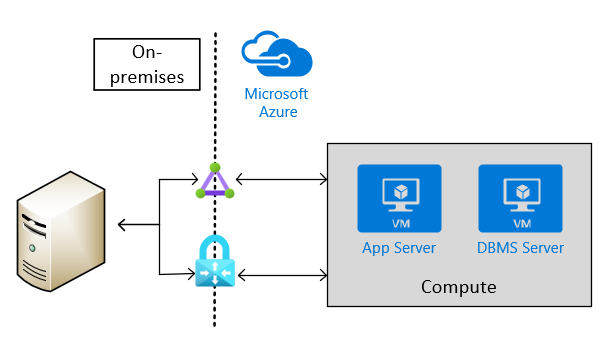
Volba typů virtuálních počítačů Azure
SAP uvádí, které typy virtuálních počítačů Azure můžete použít pro produkční scénáře. Pro neprodukční scénáře je k dispozici širší škála nativních typů virtuálních počítačů Azure.
Poznámka:
V případě neprodukčních scénářů použijte typy virtuálních počítačů uvedené v poznámce SAP #1928533. Informace o využití virtuálních počítačů Azure pro produkční scénáře najdete v seznamu certifikovaných platforem SAP HANA v seznamu Certifikovaných platforem IaaS.
Nasaďte virtuální počítače v Azure pomocí:
- Azure Portal
- Rutiny Azure PowerShellu
- Rozhraní příkazového řádku Azure.
Důležité
Abyste mohli používat M208xx_v2 virtuální počítače, musíte pečlivě vybrat image Linuxu. Další informace najdete v tématu Velikosti virtuálních počítačů optimalizovaných pro paměť.
Konfigurace úložiště pro SAP HANA
Informace o konfiguracích úložiště a typech úložiště, které se mají používat s SAP HANA v Azure, najdete v dokumentu o konfiguracích úložiště virtuálních počítačů SAP HANA v Azure.
Nastavení virtuálních sítí Azure
Pokud máte připojení typu site-to-site k Azure přes VPN nebo ExpressRoute, musíte mít aspoň jednu virtuální síť Azure, která je připojená přes virtuální bránu k okruhu VPN nebo ExpressRoute. V jednoduchých nasazeních je možné virtuální bránu nasadit v podsíti virtuální sítě Azure, která hostuje i instance SAP HANA. Pokud chcete nainstalovat SAP HANA, vytvoříte ve virtuální síti Azure dvě další podsítě. Jedna podsíť hostuje virtuální počítače pro spouštění instancí SAP HANA. V druhé podsíti běží jumpbox nebo virtuální počítače pro správu pro hostování SAP HANA Studia, jiného softwaru pro správu nebo aplikačního softwaru.
Důležité
Mimo funkčnost, ale důležitější z důvodů výkonu se nepodporuje konfigurace síťových virtuálních zařízení Azure v komunikační cestě mezi aplikací SAP a vrstvou DBMS systému SAP NetWeaver, Hybris nebo S/4HANA. Komunikace mezi aplikační vrstvou SAP a vrstvou DBMS musí být přímá. Toto omezení nezahrnuje pravidla skupiny zabezpečení sítě a skupiny zabezpečení sítě Azure, pokud tato pravidla skupiny zabezpečení sítě a skupiny zabezpečení sítě umožňují přímou komunikaci. Další scénáře, ve kterých se síťová virtuální zařízení nepodporují, jsou v komunikačních cestách mezi virtuálními počítači Azure, které představují uzly clusteru Pacemaker s Linuxem a zařízeními SBD, jak je popsáno v tématu Vysoká dostupnost pro SAP NetWeaver na virtuálních počítačích Azure na SUSE Linux Enterprise Serveru pro aplikace SAP. Nebo v komunikačních cestách mezi virtuálními počítači Azure a systémem Windows Server SOFS nastaveným podle popisu v clusteru v instanci SAP ASCS/SCS v clusteru s Podporou převzetí služeb při selhání s Windows pomocí sdílené složky v Azure. Síťová virtuální zařízení v komunikačních cestách můžou snadno zdvojnásobit latenci sítě mezi dvěma komunikačními partnery, můžou omezit propustnost kritických cest mezi aplikační vrstvou SAP a vrstvou DBMS. V některých scénářích pozorovaných u zákazníků můžou síťová virtuální zařízení způsobit selhání clusterů Pacemaker s Linuxem v případech, kdy komunikace mezi uzly clusteru Pacemaker s Linuxem musí komunikovat se svým zařízením SBD prostřednictvím síťového virtuálního zařízení.
Důležité
Dalším návrhem, který NENÍ podporován, je oddělení aplikační vrstvy SAP a vrstvy DBMS do různých virtuálních sítí Azure, které mezi sebou nejsou v partnerském vztahu. Doporučujeme oddělit aplikační vrstvu SAP a vrstvu DBMS pomocí podsítí ve virtuální síti Azure místo použití různých virtuálních sítí Azure. Pokud se rozhodnete doporučení neposoudíte a místo toho tyto dvě vrstvy oddělíte do různých virtuálních sítí, musí být obě virtuální sítě v partnerském vztahu. Mějte na paměti, že síťový provoz mezi dvěma virtuálními sítěmi Azure v partnerském vztahu podléhá nákladům na přenos. S velkým objemem dat v mnoha terabajtech, které se vyměňují mezi aplikační vrstvou SAP a vrstvou DBMS, je možné nahromadět značné náklady, pokud je aplikační vrstva SAP a vrstva DBMS oddělená mezi dvěma partnerskými virtuálními sítěmi Azure.
Pokud jste nasadili jumpbox nebo virtuální počítače pro správu v samostatné podsíti, můžete pro virtuální počítač HANA definovat několik virtuálních síťových karet (vNICs) a každý virtuální síťový adaptér je přiřazený k jiné podsíti. S možností mít více virtuálních síťových adaptérů můžete v případě potřeby nastavit oddělení síťového provozu. Provoz klienta je například možné směrovat přes primární virtuální síť vNIC a provoz správce se směruje přes druhou síť vNIC.
Přiřadíte také statické privátní IP adresy nasazené pro obě virtuální síťové karty.
Poznámka:
Statické IP adresy byste měli přiřadit prostřednictvím Azure jednotlivým virtuálním síťovým kartám. Statické IP adresy v rámci hostovaného operačního systému byste neměli přiřazovat k virtuálnímu adaptéru. Některé služby Azure, jako je služba Azure Backup, se spoléhají na skutečnost, že alespoň primární virtuální síťová karta je nastavená na DHCP a ne na statické IP adresy. Viz také dokument Řešení potíží se zálohováním virtuálních počítačů Azure. Pokud potřebujete virtuálnímu počítači přiřadit více statických IP adres, musíte virtuálnímu počítači přiřadit více virtuálních síťových adaptérů.
Pro nasazení, která jsou trvalá, ale potřebujete vytvořit architekturu sítě virtuálních datacenter v Azure. Tato architektura doporučuje oddělení brány virtuální sítě Azure, která se připojuje k místnímu prostředí do samostatné virtuální sítě Azure. Tato samostatná virtuální síť by měla hostovat veškerý provoz, který zůstává buď do místního prostředí, nebo do internetu. Tento přístup umožňuje nasadit software pro auditování a protokolování provozu, který v této samostatné virtuální síti centra vstupuje do virtuálního datacentra v Azure. Takže máte jednu virtuální síť, která hostuje veškerý software a konfigurace, které se týkají příchozího a odchozího provozu do vašeho nasazení Azure.
Články Azure Virtual Datacenter: Perspektiva sítě a virtuální datové centrum Azure a řídicí rovina podniku poskytují další informace o přístupu k virtuálnímu datacentru a souvisejícím návrhu virtuální sítě Azure.
Poznámka:
Provoz, který proudí mezi virtuální sítí centra a paprskovou virtuální sítí pomocí partnerského vztahu virtuálních sítí Azure, podléhá dodatečným nákladům. Na základě těchto nákladů možná budete muset zvážit kompromisy mezi provozem přísného návrhu hvězdicové sítě a spuštěním několika bran Azure ExpressRoute, které se připojujete k paprskům, abyste mohli obejít partnerský vztah virtuálních sítí. Brány Azure ExpressRoute ale přinášejí i další náklady . Můžete také narazit na další náklady na software třetích stran, který používáte pro protokolování, auditování a monitorování síťového provozu. V závislosti na nákladech na výměnu dat prostřednictvím partnerského vztahu virtuálních sítí na jedné straně a nákladů vytvořených dalšími bránami Azure ExpressRoute a dalšími softwarovými licencemi se můžete rozhodnout pro mikrose segmentaci v rámci jedné virtuální sítě pomocí podsítí jako jednotky izolace místo virtuálních sítí.
Přehled různých metod pro přiřazování IP adres najdete v tématu Typy IP adres a metody přidělování v Azure.
U virtuálních počítačů se systémem SAP HANA byste měli pracovat se statickými IP adresami přiřazenými. Důvodem je, že některé atributy konfigurace pro REFERENČNÍ IP adresy HANA.
Skupiny zabezpečení sítě Azure (NSG) slouží k směrování provozu směrovaného do instance SAP HANA nebo jumpboxu. Skupiny zabezpečení sítě a nakonec skupiny zabezpečení aplikací jsou přidružené k podsíti SAP HANA a podsíti pro správu.
Pokud chcete sap HANA nasadit v Azure bez připojení typu site-to-site, stále chcete chránit instanci SAP HANA z veřejného internetu a skrýt ji za přesměrovým proxy serverem. V tomto základním scénáři nasazení využívá integrované služby DNS Azure k překladu názvů hostitelů. V složitějším nasazení, kde se používají veřejné IP adresy, jsou zvlášť důležité integrované služby DNS v Azure. Pomocí skupin zabezpečení sítě Azure a síťových virtuálních zařízení Azure můžete řídit, monitorovat směrování z internetu do architektury virtuální sítě Azure v Azure. Následující obrázek ukazuje přibližné schéma pro nasazení SAP HANA bez připojení typu site-to-site v architektuře hvězdicové virtuální sítě:
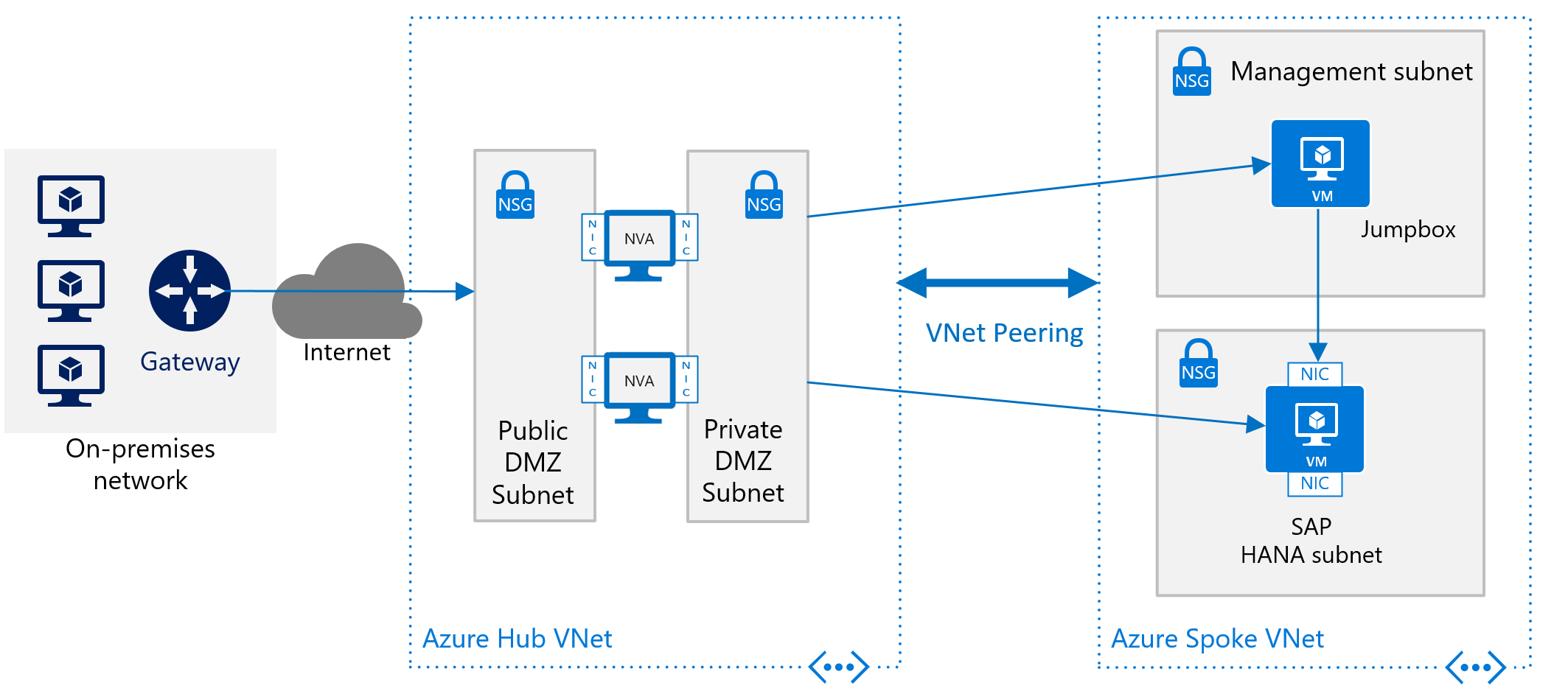
Další popis použití síťových virtuálních zařízení Azure k řízení a monitorování přístupu z internetu bez architektury hvězdicové virtuální sítě najdete v článku Nasazení vysoce dostupných síťových virtuálních zařízení.
Možnosti zdroje hodin ve virtuálních počítačích Azure
SAP HANA vyžaduje spolehlivé a přesné informace o načasování, aby fungovaly optimálně. Tradičně virtuální počítače Azure běžící na hypervisoru Azure jako výchozí zdroj hodin používaly pouze stránku TSC Hyper-V. Technologie pokroku v hardwaru, hostování operačních systémů a linuxových jádrech hostovaného operačního systému umožňují poskytovat invariantní TSC jako možnost zdroje hodin u některých skladových položek virtuálních počítačů Azure.
Stránka TSC technologie Hyper-V (hyperv_clocksource_tsc_page) je podporovaná na všech virtuálních počítačích Azure jako zdroj hodin.
Pokud základní hardware, hypervisor a jádro hostovaného operačního systému Linux podporují invariantní TSC, tsc nabídne se jako dostupný a podporovaný zdroj hodin v hostovaném operačním systému na virtuálních počítačích Azure.
Konfigurace infrastruktury Azure pro horizontální navýšení kapacity SAP HANA
Pokud chcete zjistit typy virtuálních počítačů Azure, které jsou certifikované pro horizontální navýšení kapacity OLAP nebo horizontální navýšení kapacity S/4HANA, projděte si hardwarový adresář SAP HANA. Zaškrtnutí ve sloupci Clustering označuje podporu horizontálního navýšení kapacity. Typ aplikace označuje, jestli se podporuje horizontální navýšení kapacity OLAP nebo horizontální navýšení kapacity S/4HANA. Podrobnosti o uzlech certifikovaných ve horizontálním navýšení kapacity najdete v položce konkrétní skladové položky virtuálního počítače uvedené v hardwarovém adresáři SAP HANA.
Minimální verze operačního systému pro nasazení konfigurací horizontálního navýšení kapacity na virtuálních počítačích Azure najdete v podrobnostech o položkách v konkrétní skladové položce virtuálního počítače uvedené v hardwarovém adresáři SAP HANA. Z konfigurace horizontálního navýšení kapacity N-node OLAP funguje jeden uzel jako hlavní uzel. Ostatní uzly až do limitu certifikace fungují jako pracovní uzel. Více pohotovostních uzlů se do počtu certifikovaných uzlů nezapočítává.
Poznámka:
Nasazení virtuálních počítačů Azure se škálováním na více instancí SAP HANA s pohotovostním uzlem jsou možná jenom pomocí úložiště Azure NetApp Files . Žádná jiná certifikovaná úložiště Azure SAP HANA neumožňuje konfiguraci pohotovostních uzlů SAP HANA.
Pro /hana/shared doporučujeme použít Azure NetApp Files nebo Azure Files.
Typický základní návrh jednoho uzlu v konfiguraci horizontálního navýšení kapacity s /hana/shared nasazenými ve službě Azure NetApp Files vypadá takto:
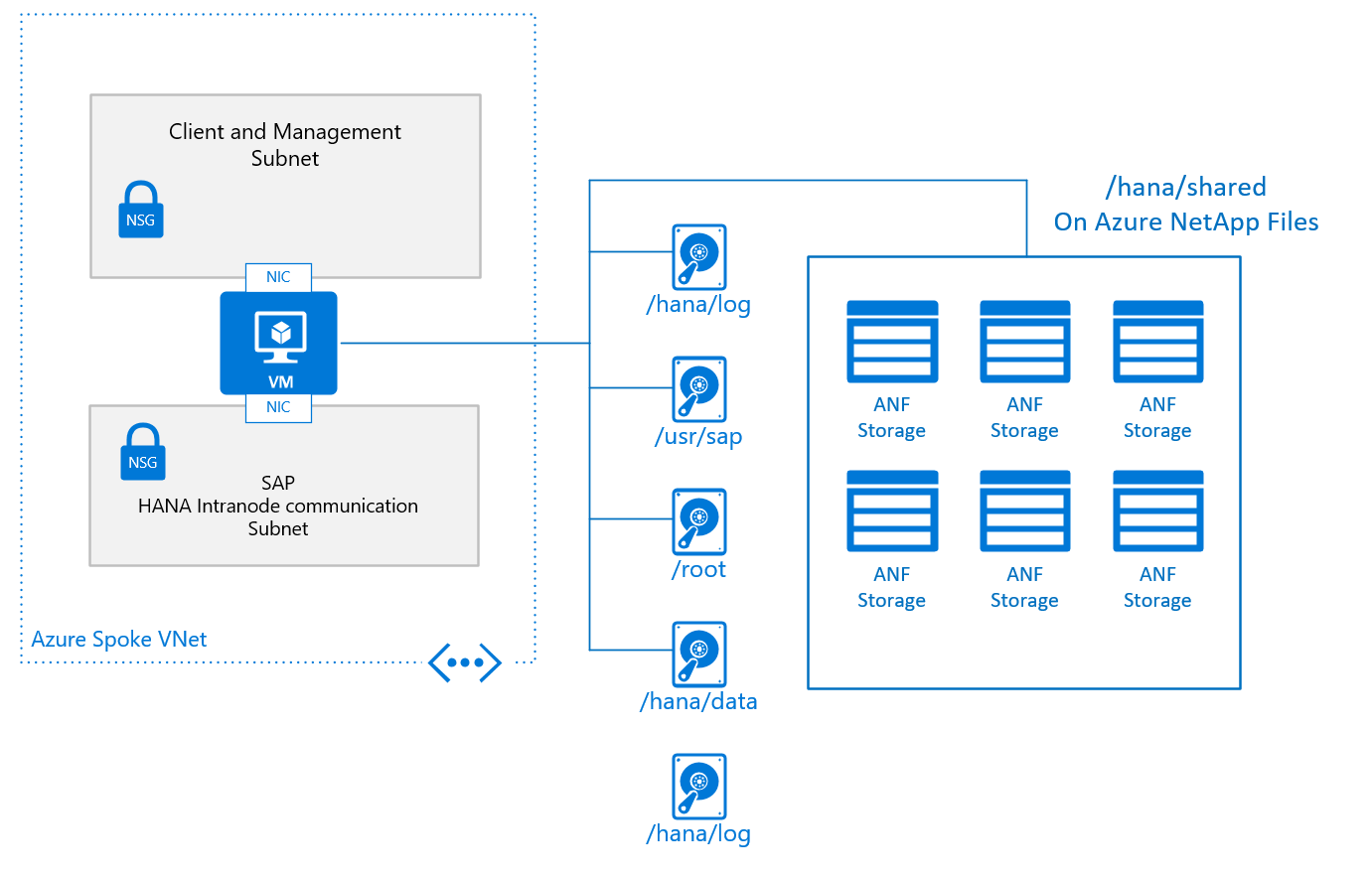
Základní konfigurace uzlu virtuálního počítače pro horizontální navýšení kapacity SAP HANA vypadá takto:
- Pro /hana/shared použijete nativní službu NFS poskytovanou prostřednictvím služby Azure NetApp Files nebo Azure Files.
- Všechny ostatní diskové svazky nejsou sdíleny mezi různými uzly a nejsou založené na systému souborů NFS. Dále v tomto dokumentu najdete konfigurace a kroky instalace HANA se škálováním na více instancí s nesdílenými /hana/data a /hana/log . Informace o certifikovaném úložišti HANA, které je možné použít, najdete v článku Konfigurace úložiště virtuálních počítačů AZURE SAP HANA.
Určení velikosti svazků nebo disků, je potřeba zkontrolovat dokument s požadavky na úložiště SAP HANA TDI pro požadovanou velikost v závislosti na počtu pracovních uzlů. Dokument uvolní vzorec, který je potřeba použít k získání požadované kapacity svazku.
Další kritéria návrhu zobrazená v grafikě konfigurace s jedním uzlem pro virtuální počítač SAP HANA se škálováním na více instancí jsou virtuální síť nebo lepší konfigurace podsítě. SAP důrazně doporučuje oddělení provozu klienta nebo aplikace od komunikace mezi uzly HANA. Jak je znázorněno na obrázku, tohoto cíle dosáhnete tím, že k virtuálnímu počítači připojíte dvě různé virtuální adaptéry VNI. Obě virtuální síťové adaptéry jsou v různých podsítích a mají dvě různé IP adresy. Pak můžete řídit tok provozu pomocí pravidel směrování pomocí skupin zabezpečení sítě nebo tras definovaných uživatelem.
Zejména v Azure neexistují žádné prostředky a metody pro vynucení kvality služeb a kvót pro konkrétní virtuální sítě. V důsledku toho oddělení komunikace mezi klienty a aplikacemi a uvnitř uzlu neotevřou žádné příležitosti k určení priority jednoho datového proudu provozu oproti druhému. Místo toho oddělení zůstává mírou zabezpečení při stínění komunikace uvnitř uzlu konfigurací horizontálního navýšení kapacity.
Poznámka:
SAP doporučuje oddělit síťový provoz na straně klienta nebo aplikace a provoz uvnitř uzlu, jak je popsáno v tomto dokumentu. Proto doporučujeme umístit architekturu na místo, jak je znázorněno v poslední grafikě. V případě požadavků, které se odchylují od doporučení, se obraťte také na tým zabezpečení a dodržování předpisů.
Z hlediska sítě by minimální požadovaná síťová architektura vypadala takto:
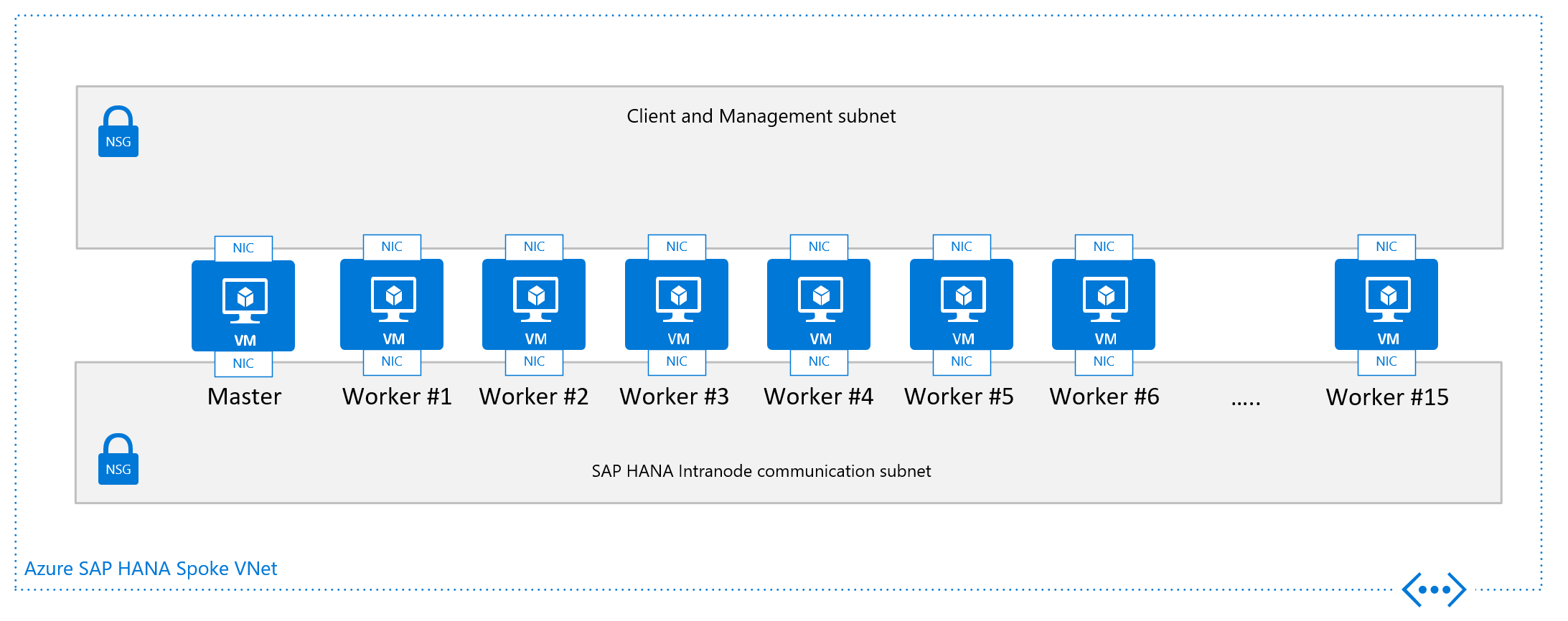
Instalace sap HANA s horizontálním navýšením kapacity na více instancí v Azure
Instalace konfigurace SAP se škálováním na více systémů vyžaduje provedení hrubých kroků:
- Nasazení nové nebo adaptace stávající infrastruktury virtuální sítě Azure
- Nasazení nových virtuálních počítačů pomocí služby Azure Managed Premium Storage, svazků disků Úrovně Ultra nebo svazků NFS na základě ANF
-
- Přizpůsobte síťové směrování, abyste se ujistili, že například komunikace uvnitř uzlu mezi virtuálními počítači není směrována přes síťové virtuální zařízení.
- Nainstalujte hlavní uzel SAP HANA.
- Přizpůsobení parametrů konfigurace hlavního uzlu SAP HANA
- Pokračovat v instalaci pracovních uzlů SAP HANA
Instalace SAP HANA v konfiguraci horizontálního navýšení kapacity
Když je vaše infrastruktura virtuálních počítačů Azure nasazená a všechny ostatní přípravy jsou hotové, musíte v těchto krocích nainstalovat konfigurace se škálováním na více instancí SAP HANA:
- Instalace hlavního uzlu SAP HANA podle dokumentace SAP
- Pokud používáte azure Premium Storage nebo diskové úložiště Úrovně Ultra s nesdílenými disky
/hana/dataa/hana/logpřidejte doglobal.inisouboru parametrbasepath_shared = no. Tento parametr umožňuje sap HANA spouštět horizontální navýšení kapacity bez sdílených/hana/datasvazků a/hana/logsvazků mezi uzly. Podrobnosti jsou popsané v SAP Note #2080991. Pokud používáte svazky NFS založené na ANF pro /hana/data a /hana/log, nemusíte tuto změnu provádět. - Po konečné změně parametru global.ini restartujte instanci SAP HANA.
- Přidejte další pracovní uzly. Další informace naleznete v tématu Přidání hostitelů pomocí rozhraní příkazového řádku. Zadejte interní síť pro komunikaci mezi uzly SAP HANA během instalace nebo poté pomocí místního hdblcm. Podrobnější dokumentaci najdete v tématu SAP Note #2183363.
Pokud chcete nastavit systém SAP HANA se škálováním na více instancí s pohotovostním uzlem, přečtěte si pokyny k nasazení SUSE Linuxu nebo pokyny k nasazení Red Hatu.
Dynamické vrstvení SAP HANA 2.0 pro virtuální počítače Azure
Kromě certifikací SAP HANA na virtuálních počítačích řady Azure M se podporuje také dynamické vrstvení SAP HANA 2.0 v Microsoft Azure. Další informace najdete v dokumentaci k DT 2.0. Instalace ani provoz produktu není nijak rozdílná. Sap HANA Kokpit můžete například nainstalovat do virtuálního počítače Azure. Existují však některé povinné požadavky, jak je popsáno v následující části, pro oficiální podporu v Azure. V celém článku se zkratka "DT 2.0" použije místo úplného názvu Dynamické vrstvení 2.0.
SAP HANA Dynamic Tiering 2.0 nepodporuje SAP BW ani S4HANA. Hlavní případy použití jsou právě teď nativní aplikace HANA.
Přehled
Následující obrázek poskytuje přehled týkající se podpory DT 2.0 v Microsoft Azure. Existuje sadapovinných
- DT 2.0 se musí nainstalovat na vyhrazený virtuální počítač Azure. Nemusí běžet na stejném virtuálním počítači, na kterém běží SAP HANA.
- Virtuální počítače SAP HANA a DT 2.0 musí být nasazené ve stejné virtuální síti Azure.
- Virtuální počítače SAP HANA a DT 2.0 musí být nasazené s povolenými akcelerovanými síťovými službami Azure.
- Typ úložiště pro virtuální počítače DT 2.0 musí být Azure Premium Storage.
- K virtuálnímu počítači DT 2.0 musí být připojeno více disků Azure.
- K vytvoření softwarového raidu nebo prokládání svazku (přes lvm nebo mdadm) se vyžaduje prokládání přes disky Azure.
Další podrobnosti budou vysvětleny v následujících částech.
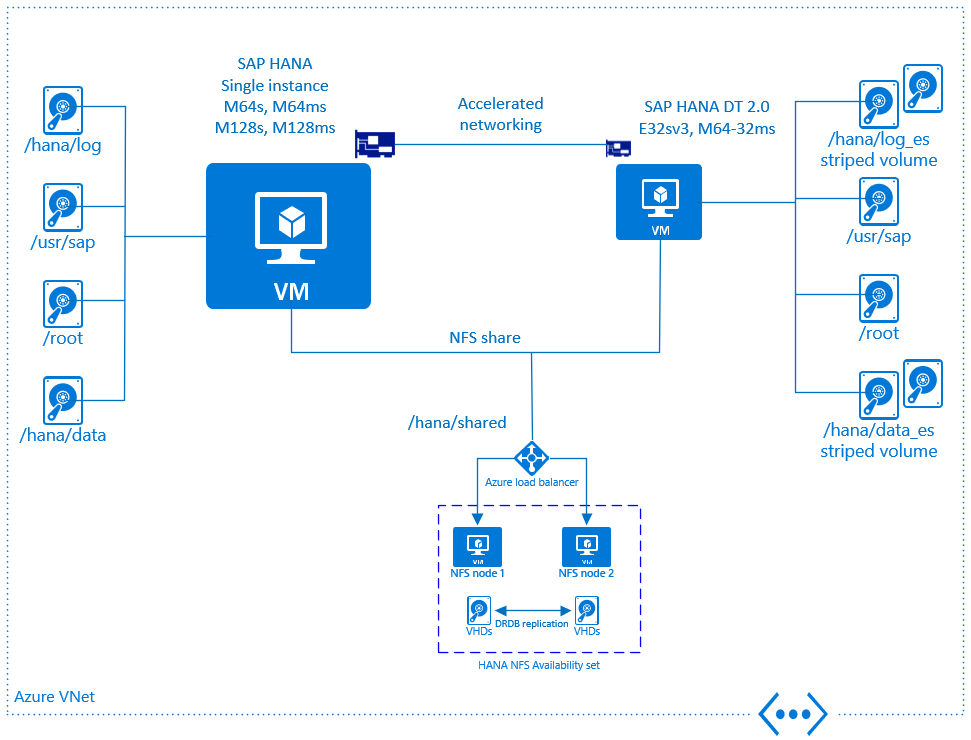
Vyhrazený virtuální počítač Azure pro SAP HANA DT 2.0
V Azure IaaS se DT 2.0 podporuje jenom na vyhrazeném virtuálním počítači. Na stejném virtuálním počítači Azure, na kterém je spuštěná instance HANA, není povoleno spouštět DT 2.0. Ke spuštění SAP HANA DT 2.0 je možné zpočátku použít dva typy virtuálních počítačů:
- M64-32ms
- E32sv3
Další informace o popisu typu virtuálního počítače najdete v tématu Velikosti virtuálních počítačů Azure – Paměť
Vzhledem k základní myšlence DT 2.0, která se týká snižování zátěže "teplých" dat, aby se ušetřily náklady, je vhodné použít odpovídající velikosti virtuálních počítačů. Neexistuje žádné přísné pravidlo týkající se možných kombinací. Závisí na konkrétní úloze zákazníka.
Doporučené konfigurace:
| Typ virtuálního počítače SAP HANA | Typ virtuálního počítače DT 2.0 |
|---|---|
| M128ms | M64-32ms |
| M128s | M64-32ms |
| M64ms | E32sv3 |
| M64s | E32sv3 |
Všechny kombinace virtuálních počítačů řady M-series s certifikací SAP HANA s podporovanými virtuálními počítači DT 2.0 (M64–32ms a E32sv3) jsou možné.
Sítě Azure a SAP HANA DT 2.0
Instalace DT 2.0 na vyhrazený virtuální počítač vyžaduje propustnost sítě mezi virtuálním počítačem DT 2.0 a virtuálním počítačem SAP HANA o velikosti minimálně 10 Gb. Proto je povinné umístit všechny virtuální počítače do stejné virtuální sítě Azure a povolit akcelerované síťové služby Azure.
Další informace o akcelerovaných síťových službách Azure – Vytvoření virtuálního počítače Azure s akcelerovanými síťovými službami pomocí Azure CLI
Úložiště virtuálních počítačů pro SAP HANA DT 2.0
Podle osvědčených postupů DT 2.0 by propustnost vstupně-výstupních operací disku měla být minimálně 50 MB/s na fyzické jádro.
Podle specifikací pro dva typy virtuálních počítačů Azure, které jsou podporovány pro DT 2.0, maximální limit propustnosti vstupně-výstupních operací disku pro virtuální počítač vypadá takto:
- E32sv3: 768 MB/s (bez mezipaměti), což znamená poměr 48 MB/s na fyzické jádro
- M64–32 ms: 1000 MB/s (bez mezipaměti), což znamená poměr 62,5 MB/s na fyzické jádro
K virtuálnímu počítači DT 2.0 je potřeba připojit několik disků Azure a vytvořit softwarové raidy (prokládání) na úrovni operačního systému, abyste dosáhli maximálního limitu propustnosti disku na virtuální počítač. Jeden disk Azure nemůže poskytnout propustnost pro dosažení maximálního limitu virtuálního počítače v tomto ohledu. Azure Premium Storage je povinné ke spuštění DT 2.0.
- Podrobnosti o dostupných typech disků Azure najdete na stránce Vybrat typ disku pro virtuální počítače Azure IaaS – spravované disky .
- Podrobnosti o vytváření softwarového raidu prostřednictvím mdadm najdete na stránce Konfigurace softwarového RAID na virtuálním počítači s Linuxem .
- Podrobnosti o konfiguraci LVM pro vytvoření prokládání svazku pro maximální propustnost najdete na virtuálním počítači se stránkou Konfigurace LVM na virtuálním počítači s Linuxem .
V závislosti na požadavcích na velikost existují různé možnosti, jak dosáhnout maximální propustnosti virtuálního počítače. Tady jsou možné konfigurace disků datového svazku pro každý typ virtuálního počítače DT 2.0, abyste dosáhli horního limitu propustnosti virtuálního počítače. Virtuální počítač E32sv3 by se měl považovat za vstupní úroveň pro menší úlohy. V případě, že by se mělo stát, že není dostatečně rychlý, může být nutné změnit velikost virtuálního počítače na M64–32 min. Vzhledem k tomu, že virtuální počítač M64–32ms má hodně paměti, vstupně-výstupní zatížení nemusí dosáhnout limitu, zejména pro úlohy náročné na čtení. Proto může být v závislosti na konkrétním zatížení zákazníka dostačující méně disků v sadě stripe. Pro zajištění maximální propustnosti se ale na bezpečné straně zvolily níže uvedené konfigurace disků:
| Skladová položka virtuálního počítače | Konfigurace disku 1 | Konfigurace disku 2 | Konfigurace disku 3 | Konfigurace disku 4 | Konfigurace disku 5 |
|---|---|---|---|---|---|
| M64-32ms | 4 x P50 -> 16 TB | 4 x P40 -> 8 TB | 5 x P30 -> 5 TB | 7 x P20 -> 3,5 TB | 8 x P15 -> 2 TB |
| E32sv3 | 3 x P50 -> 12 TB | 3 x P40 –> 6 TB | 4 x P30 -> 4 TB | 5 x P20 -> 2,5 TB | 6 x P15 -> 1,5 TB |
Zejména v případě, že je úloha intenzivní na čtení, může zvýšit výkon vstupně-výstupních operací, aby se zapnula mezipaměť hostitele Azure jen pro čtení, jak se doporučuje pro objemy dat databázového softwaru. Zatímco pro mezipaměť disku hostitele Azure transakčního protokolu musí být žádná.
Pokud jde o velikost svazku protokolu, doporučeným výchozím bodem je heuristika 15 % velikosti dat. Vytvoření svazku protokolu je možné provést pomocí různých typů disků Azure v závislosti na požadavcích na náklady a propustnost. Pro svazek protokolu se vyžaduje vysoká propustnost vstupně-výstupních operací.
Při použití virtuálního počítače typu M64-32ms je povinné povolit akcelerátor zápisu. Azure Write Accelerator poskytuje optimální latenci zápisu disku pro transakční protokol (k dispozici pouze pro M-series). Existuje několik položek, které je potřeba zvážit, i když se jedná o maximální počet disků na typ virtuálního počítače. Podrobnosti o akcelerátoru zápisu najdete na stránce Akcelerátoru zápisu Azure.
Tady je několik příkladů určení velikosti svazku protokolu:
| velikost datového svazku a typ disku | log volume and disk type config 1 | log volume and disk type config 2 |
|---|---|---|
| 4 x P50 -> 16 TB | 5 x P20 -> 2,5 TB | 3 x P30 -> 3 TB |
| 6 x P15 -> 1,5 TB | 4 x P6 -> 256 GB | 1 x P15 -> 256 GB |
Stejně jako u horizontálního navýšení kapacity SAP HANA musí být sdílen /hana/sdílený adresář mezi virtuálním počítačem SAP HANA a virtuálním počítačem DT 2.0. Doporučuje se stejná architektura jako pro SAP HANA se škálováním na více instancí pomocí vyhrazených virtuálních počítačů, které fungují jako vysoce dostupný server NFS. K poskytnutí sdíleného záložního svazku lze použít stejný návrh. Pokud je ale potřeba zajistit vysokou dostupnost, nebo pokud stačí jenom použít vyhrazený virtuální počítač s dostatečnou kapacitou úložiště, aby fungoval jako záložní server.
Odkazy na dokumentaci k DT 2.0
- Průvodce instalací a aktualizací dynamické vrstvení SAP HANA
- Kurzy a prostředky pro dynamické vrstvení SAP HANA
- PoC dynamické vrstvení SAP HANA
- Vylepšení dynamické vrstvení SAP HANA 2.0 SPS 02
Operace pro nasazení SAP HANA na virtuálních počítačích Azure
Následující části popisují některé operace související s nasazením systémů SAP HANA na virtuálních počítačích Azure.
Operace zálohování a obnovení na virtuálních počítačích Azure
Následující dokumenty popisují, jak zálohovat a obnovovat nasazení SAP HANA:
- Přehled zálohování SAP HANA
- Zálohování na úrovni souborů SAP HANA
- Srovnávací test snímků úložiště SAP HANA
Spuštění a restartování virtuálních počítačů, které obsahují SAP HANA
Hlavní funkcí veřejného cloudu Azure je, že se vám účtují jenom výpočetní minuty. Když například vypnete virtuální počítač, na kterém běží SAP HANA, budou se vám během této doby účtovat jenom náklady na úložiště. Při zadávání statických IP adres pro virtuální počítače v počátečním nasazení je k dispozici další funkce. Když restartujete virtuální počítač, který má SAP HANA, virtuální počítač se restartuje s jeho předchozími IP adresami.
Použití SAProuter pro vzdálenou podporu SAP
Pokud máte připojení typu site-to-site mezi místními umístěními a Azure a používáte komponenty SAP, pravděpodobně už používáte SAProuter. V tomto případě dokončete následující položky pro vzdálenou podporu:
- Udržujte privátní a statickou IP adresu virtuálního počítače, který hostuje SAP HANA v konfiguraci SAProuter.
- Nakonfigurujte skupinu zabezpečení sítě podsítě, která je hostitelem virtuálního počítače HANA, aby umožňovala provoz přes port TCP/IP 3299.
Pokud se připojujete k Azure přes internet a nemáte směrovač SAP pro virtuální počítač se SAP HANA, musíte komponentu nainstalovat. Nainstalujte SAProuter do samostatného virtuálního počítače v podsíti pro správu. Následující obrázek ukazuje přibližné schéma nasazení SAP HANA bez připojení typu site-to-site a s SAProuter:
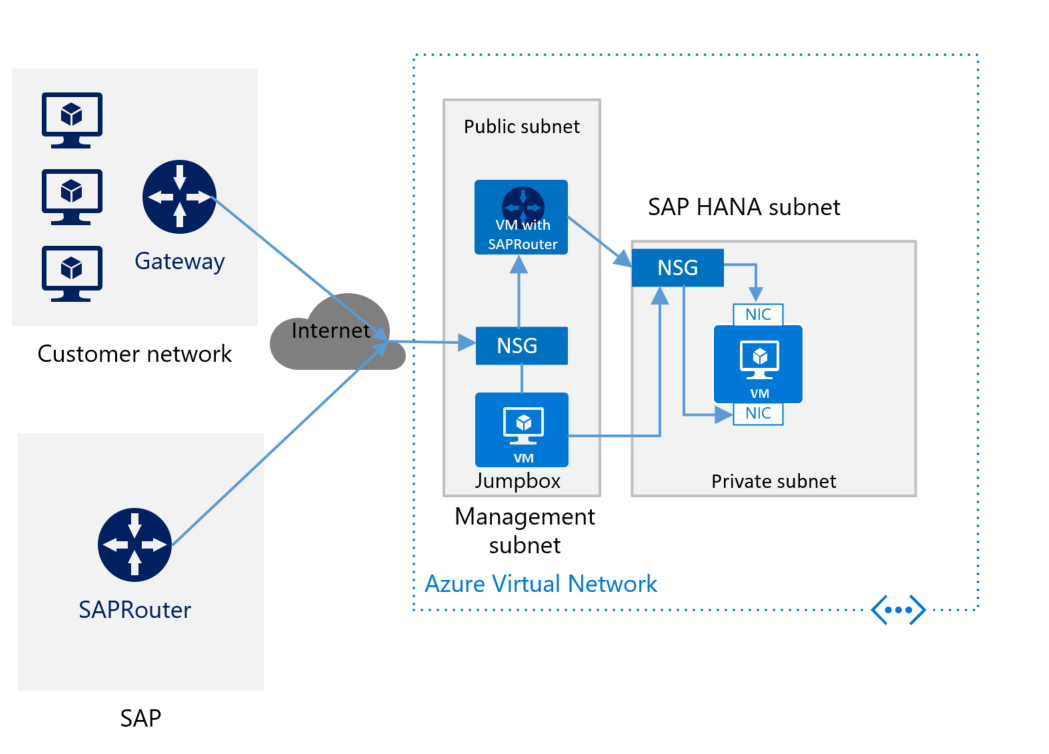
Nezapomeňte nainstalovat SAProuter do samostatného virtuálního počítače, a ne do virtuálního počítače Jumpbox. Samostatný virtuální počítač musí mít statickou IP adresu. Pokud chcete připojit SAProuter k SAProuter hostované sapem, obraťte se na SAP a požádejte ho o IP adresu. (SAProuter, který je hostitelem SAP, je protějškem instance SAProuter, kterou nainstalujete na virtuální počítač.) Pomocí IP adresy ze SAP nakonfigurujte instanci SAProuter. V nastavení konfigurace je jediným nezbytným portem port TCP 3299.
Další informace o tom, jak nastavit a udržovat připojení vzdálené podpory prostřednictvím SAProuteru, najdete v dokumentaci k SAP.
Vysoká dostupnost s využitím SAP HANA na nativních virtuálních počítačích Azure
Pokud používáte SUSE Linux Enterprise Server nebo Red Hat, můžete vytvořit cluster Pacemaker se zařízeními pro dělení. Pomocí zařízení můžete nastavit konfiguraci SAP HANA, která používá synchronní replikaci s replikací systému HANA a automatickým převzetím služeb při selhání. Další informace uvedené v části Další kroky
Další kroky
Seznamte se s články, které jsou uvedené v seznamu
- Konfigurace úložiště virtuálních počítačů AZURE SAP HANA
- Nasazení systému SAP HANA se škálováním na více instancí a pohotovostním uzlem na virtuálních počítačích Azure s využitím služby Azure NetApp Files v systému SUSE Linux Enterprise Server
- Nasazení systému SAP HANA se škálováním na více instancí a pohotovostním uzlem na virtuálních počítačích Azure s využitím služby Azure NetApp Files v systému Red Hat Enterprise Linux
- Nasazení systému SAP HANA se škálováním na více systémů pomocí HSR a Pacemakeru na virtuálních počítačích Azure na SUSE Linux Enterprise Serveru
- Nasazení systému SAP HANA se škálováním na více systémů pomocí HSR a PAcemakeru na virtuálních počítačích Azure v Red Hat Enterprise Linuxu
- Vysoká dostupnost SAP HANA na virtuálních počítačích Azure v SUSE Linux Enterprise Serveru
- Vysoká dostupnost SAP HANA na virtuálních počítačích Azure v systému Red Hat Enterprise Linux